Rumus Fungsi Microsoft Excel Lengkap Contoh dan Penjelasan
Posted by: Reno Muhammad Posted date: 00.11 / comment : 0
Inilah 31 bahkan lebih contoh contoh serta penjelasan rumus ( formula ) dan fungsi ( function ) secara lengkap dan singkat yang biasanya digunakan pada microsoft excel ddari versi 2007 sampai 2010. Fungsi ini secara acak ada fungsi text , fungsi logika , fungsi tabel , dan lain lain.
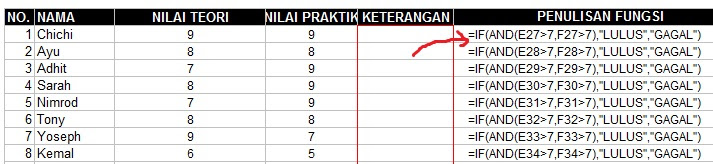
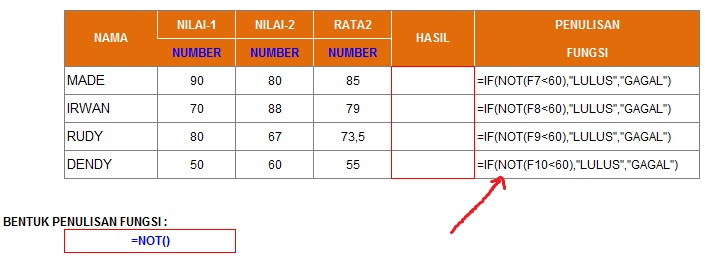
Inilah :
1. Fungsi VALUE
digunakan untuk merubah nilai value menjadi nilai text, penulisannya :
=VALUE(text)
2. Fungsi FIND
digunakan untuk menghasilkan posisi substring dari sebuah string atau suatu nomor yang dicari,penulisannya :
digunakan untuk menghasilkan posisi substring dari sebuah string atau suatu nomor yang dicari,penulisannya :
=FIND(cari text,pada text,mulai nomor)
3. Fungsi MID
digunakan untu mengambil karakter tertentu dari sederet karakter, penulisannya :
digunakan untu mengambil karakter tertentu dari sederet karakter, penulisannya :
4. Fungsi REPLACE
digunakan untuk menggantikan substring dengan substring lain dalam sebuah string (sederetan karakter atau karakter),, penulisan :
digunakan untuk menggantikan substring dengan substring lain dalam sebuah string (sederetan karakter atau karakter),, penulisan :
= REPLACE (…)
5. Fungsi CONCATENATE
digunakan untuk menggabungkan string menjadi satu kalimat maksimal 30 string, penulisannya =CONCATENATE(text1,text2,…)
digunakan untuk menggabungkan string menjadi satu kalimat maksimal 30 string, penulisannya =CONCATENATE(text1,text2,…)
6. Fungsi MAX
Digunakan untuk mencari nilai tertinggi dari sekumpulan data, penulisannya :
Digunakan untuk mencari nilai tertinggi dari sekumpulan data, penulisannya :
=MAX(number1,number2,…)
7. Fungsi STEDEV
Digunakan untuk menentukan standart devisiasi dari suatu range, penulisannya : =STEDEV(number1,number2,…)
Digunakan untuk menentukan standart devisiasi dari suatu range, penulisannya : =STEDEV(number1,number2,…)
8. Fungsi VAR
Digunakan untuk menentukan nilai varience dari suatu range, penulisannya : =VAR(number1,number2,…)
Digunakan untuk menentukan nilai varience dari suatu range, penulisannya : =VAR(number1,number2,…)
9. Fungsi LEFT
Fungsi ini digunakan untuk mendapatkan hasil beberapa huruf paling kiri. Text di sini merujuk kepada text yang akan diambil. Bisa berupa nilai sel ataupun langsung diketikkan textnya di situ, tapi dengan menambahkan tanda petik dua (") di awal dan di akhir text.
Rumusnya sangat simpel.
=LEFT(text)
Fungsi ini digunakan untuk mendapatkan hasil beberapa huruf paling kiri. Text di sini merujuk kepada text yang akan diambil. Bisa berupa nilai sel ataupun langsung diketikkan textnya di situ, tapi dengan menambahkan tanda petik dua (") di awal dan di akhir text.
Rumusnya sangat simpel.
=LEFT(text)
10. Fungsi RIGHT
Fungsi ini adalah kebalikan dari fungsi LEFT, yaitu mengambil beberapa karakter yang dimulai dari kanan. Rumusnya mirip sekali dengan fungsi LEFT yaitu:
=RIGHT(text)
Fungsi ini adalah kebalikan dari fungsi LEFT, yaitu mengambil beberapa karakter yang dimulai dari kanan. Rumusnya mirip sekali dengan fungsi LEFT yaitu:
=RIGHT(text)
11. Fungsi LEN
Fungsi ini digunakan untuk menghitung jumlah karakter yang ada di dalam sebuah text. Rumusnya adalah:
=LEN(text)
Fungsi ini digunakan untuk menghitung jumlah karakter yang ada di dalam sebuah text. Rumusnya adalah:
=LEN(text)
12. Fungsi UPPER
Fungsi ini akan membuat semua text yang ada di sel menjadi huruf besar semua. penulisannya:
= UPPER(text)
Fungsi ini akan membuat semua text yang ada di sel menjadi huruf besar semua. penulisannya:
= UPPER(text)
13. Fungsi LOWER
Fungsi ini kebalikan dari fungsi UPPER, yaitu menjadikan huruf kecil semua. penulisannya:
=LOWER(text)
Fungsi ini kebalikan dari fungsi UPPER, yaitu menjadikan huruf kecil semua. penulisannya:
=LOWER(text)
14. Fungsi PROPER
Fungsi ini akan membuat teks menjadi huruf besar di karakter pertama di setiap kata. Penulisannya:
=PROPER(text)
Fungsi ini akan membuat teks menjadi huruf besar di karakter pertama di setiap kata. Penulisannya:
=PROPER(text)
15. Fungsi BAHTTEXT
Mengubah angka ke dalam bentuk teks. Namun hanya beberapa saja yang dapat di rubah.
Penulisan :
=TTEXT(…)
16. Fungsi FACT
Menyatakan faktorial dari suatu bilangan. Penulisan :
=FACT(…)
17. Fungsi GCD
Menyatakan pembagi umum terbesar. Penulisan :
=GCD(number1, number2,…)
18. Fungsi LN
Menyatakan logaritma natural dari suatu bilangan. Penulisan :
=LN(number)
19. Fungsi RAND
Menyatakan jumlah real secara acak merata lebih besar dari atau sama dengan 0 dan kurang dari 1. Sebuahbilangan real baru secara acak akan diperlihatkan setiap kali lembar kerja dihitung. Penulisan :
=RAND(…)
20. Fungsi CEILING
Menyatakan jumlah pembulatan, jauh dari nol, ke kelipatan terdekatnya. Penulisan :
=CEILING(…)
21. Fungsi SQRT
Untuk menghitung akar dari bilangan yang positif tidak boleh negatif. Penulisan :
=SQRT(…)
22. Fungsi INT (number)
Untuk pembulatan angka ke bawah dari suatu nilai integer / bulat. Penulisan :
=INT(number)
23. Fungsi CHAR
Untuk menyatakan karakter yang telah ditentukan menggunakan suatu kode angka. Penulisan :
Syntax
=CHAR(number)
24. Fungsi SUM :
Digunakan untuk menjumlahkan sekumpulan data pada satu range, penulisannya : =SUM(number1,number2,..)
Digunakan untuk menjumlahkan sekumpulan data pada satu range, penulisannya : =SUM(number1,number2,..)
25. Fungsi AVERAGE :
Digunakan untuk mencari nilai rata-rata, penulisannya :
Digunakan untuk mencari nilai rata-rata, penulisannya :
=AVERAGE(number1,number2,…)
26. Fungsi MIN:
Digunakan untuk mencari nilai terendah dari sekumpulan data, penulisannya : =MAX(number1,number2,…)
Digunakan untuk mencari nilai terendah dari sekumpulan data, penulisannya : =MAX(number1,number2,…)
27. Fungsi HLOOKUP :
digunakan untuk membaca tabel / rangesecara horizontal, penulisannya :
=HLOOKUP(lookup_value,table_array,row_index_num,…)
=HLOOKUP(lookup_value,table_array,row_index_num,…)
28. Fungsi VLOOKUP :
digunakan untuk membaca tabel / range secara vertikal (VLOOKUP), penulisanya :
=VLOOKUP(lookup_value,table_array,row_index_num,…)
=VLOOKUP(lookup_value,table_array,row_index_num,…)
29. Fungsi / Function COUNTIF :
digunakan untuk menghitung jumlah cell dalam suatu range dengan ciri-ciri / kriteria tertentu. Penulisannya : =COUNTIF(range;kriteria).
Misal : menghitung jumlah siswa yang tidak lulus ujian /remidi. =COUNTIF(D1:D45;”remidi”) maka dari contoh tadi keterangan siswa berada di range D1 sampai D45 dimana keterangannya remidi. Jadi, hasilnya adalah total siswa yang remidi.
30. Fungsi AND :
Fungsi AND menghasilkan nilai TRUE jika semua argument yang di uji bernilai BENAR
dan akan bernilai FALSE jika semua atau salah satu argument bernilai SALAH. Penulisan pada gambar ini.
Misal : Peserta ujian dinyatakan lulus jika nilai ujian teori dan praktik masing-masing harus di atas 7, jika kurang dari 7 maka dinyatakan gagal.
31. Fungsi NOT :
Fungsi not kebalikan dari fungsi AND, yakni menghasilkan TRUE jika kondisi yang di uji SALAH dan FALSE jika kondisi yang di uji BENAR
Penulisan : =NOT(argument)
Tagged with:
Microsoft Excel
Reno Muhammad
This is a short description in the author block about the author. You edit it by entering text in the "Biographical Info" field in the user admin panel.
Langganan:
Posting Komentar (Atom)
Popular Posts
-
Cara Mudah dan Cepat Download Video di youtube lewat HPassalamualaikum wr wb Bagaimana cara mendownload video youtube lewat HP ? Sebetulnya pertanyaan ini tidak perlu terlontar jika pengunjung ...
-
39 Kata Kata Mutiara Bahasa Inggris dan ArtinyaCara mudah belajar bahasa Inggris – Kata kata mutiara bahasa Inggris dan artinya memang sangat banyak dicari sebagai sebuah bentuk p...
-
Pengertian Coding, Indexing, Assembling dan FillingCoding •Istilah untuk baris perintah program yang ditulis programmer dalam pembuatan sebuah program komputer. •Tahapan menterjemahkan data a...
-
Tutorial Cara Memisahkan Isi Gambar GIF satu persatu Perframe Dengan PhotoscapeJayati Pedia - GIF (Graphic Interchange Format) Jenis file gambar ini sering kita jumpai dan sering kita Pakai, Salah satu ciri khas tipe g...
-
Kartu Ucapan Hari Natal 2013 & Tahun Baru 2014Kreasi | Informasi | Menjelang pergantian tahun dari 2013 ke 2014 pastinya teman-teman semua ingin memberikan ucapan tahun baru 2014 ke o...
-
Siswi SMP di Jakarta Pemeran Video MesumSiswi SMP di Jakarta Pemeran Video Mesum. Penyidik Polres Jakarta Pusat masih menyelidiki kasus perekaman video adegan mesum pelajar di seb...
-
Mengenal Tipuan Tentang E-Mail PhisingDi zaman moderen sekarang orang sudah familiar dengan yang namanya e-mail, dari anak-anak sampai orang dewasa pun sudah tahu apa itu namanya...
-
Kata Kata Bijak Menyetuh HatiSetiap orang pastinya pernah merasakan rasa purus asa, bisa disebabkan oleh rencananya yang gagal ataupun karena cintanya yang ditolak. Apa...
-
hati-hati dengan situs-situs jejaring sosialSitus-situs jejaring sosial seperti Facebook tidak hanya menawarkan peluang baru bagi dunia, tapi juga membuka bahaya, menurut para eksekuti...
-
Point Blank Offline 2013 New TutorialPB Offline 2013 Halo sobat, kali ini saya mau berbagi beberapa trik tentang Point Blank Offline 2013 . Related Post : Download Games Point B...






Tidak ada komentar:
Posting Komentar